![Image [17]](https://usortblog.com//wp-content/uploads/2015/03/Image-172.png)
先日ふとあるWebサイトの入力欄にクリップボードにコピーしてあった画像を貼り付けてみたら、そのままアップロード出来ました。今まで文章などはコピー&ペーストできたのですが、画像もそうなるといいなぁとたぶん何度もトライしていたのだと思います。
それをきっかけに普段使うWebサイトで画像が貼り付けられるかどうかを試してみました。いくつかできるもの、できないものがあったのでそれについて書きます。
気がついたきっかけのWebサイトはSlackでした
仕事上の連絡用チャットに Slackを使っています。文字だけのチャットだと例えば
「画面のこのあたりに説明文を追加してください」
とかいわれたときの このあたり を示すのに画像を使ったりしますが、そういう場合、通常はいったん画像のスクリーンショットを撮って、ファイルに保存して、Webサイトからアップロードという感じでやたらめんどくさいことになります。
先日もそのようなことがあって、画像のスクリーンショットは撮ったのだけど 「クリップボードからアップロード出来るといいなぁ」 と、
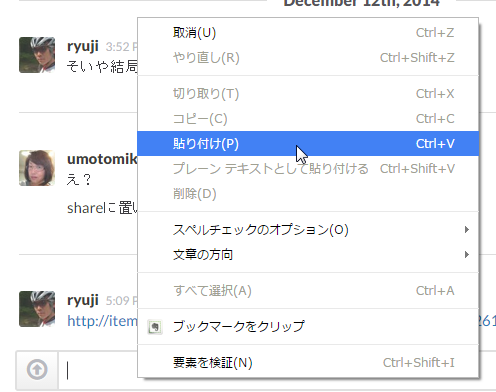
メッセージ欄に貼り付けしてみたら、
![Image [1]](https://usortblog.com//wp-content/uploads/2015/03/Image-117.png)
こんな感じで、アップロードする画面が。。Uploadボタンを押すと
![Image [2]](https://usortblog.com//wp-content/uploads/2015/03/Image-215.png)
クリップボードから貼り付けることができました(^^)/。
ということがきっかけとなって色んなサイトで貼り付けを試みました。
Slackができるなら、チャットワークもできる?
仕事上の連絡用にはチャットワークも使っています。同じように貼り付けてみました
![Image [3]](https://usortblog.com//wp-content/uploads/2015/03/Image-316.png)
メッセージ欄で、貼り付け
![Image [4]](https://usortblog.com//wp-content/uploads/2015/03/Image-412.png)
Slackと似たような感じでアップロードが面が出るので、送信をクリック
![Image [5]](https://usortblog.com//wp-content/uploads/2015/03/Image-59.png)
貼り付けられました(^^)/。
いつも使っているブラウザはChromeなので気がつかなかったのですが、画像をコピー&ペーストできるのは今のところChromeだけのようです。
TwitterやFacebookでやってみる
Twitterのメッセージ欄で
![Image [6]](https://usortblog.com//wp-content/uploads/2015/03/Image-68.png)
貼り付けてみました
![Image [7]](https://usortblog.com//wp-content/uploads/2015/03/Image-77.png)
メッセージ欄の下に画像が出て、貼り付けられるようです。なぜか2つペーストされちゃうみたいですが、1つを消せば充分使えそうです。1つ消して投稿してみました。
![Image [8]](https://usortblog.com//wp-content/uploads/2015/03/Image-88.png)
こんな感じで、アップロード画面さえいらず!そのまま貼り付けられました。
ということはFacebookでも!
![Image [9]](https://usortblog.com//wp-content/uploads/2015/03/Image-95.png)
近況欄で、貼り付け
![Image [10]](https://usortblog.com//wp-content/uploads/2015/03/Image-105.png)
う、、、残念、、できませんでした。
2015/04/07現在、Facebookでも貼り付けられるようになっていました(^^)/。最近の更新で機能が追加されたようです!
その後、検索してFacebookのメッセージ(近況で無くてメールみたいな方)ではできることがわかったのでやってみます。
![Image [11]](https://usortblog.com//wp-content/uploads/2015/03/Image-118.png)
メッセージ入力欄に、貼り付け
![Image [12]](https://usortblog.com//wp-content/uploads/2015/03/Image-123.png)
こちらもアップロード画面とか出なくてすぐに貼り付けられました(^^)/
![Image [13]](https://usortblog.com//wp-content/uploads/2015/03/Image-133.png)
送信してみるとちゃんと画像が送信されます。
ここでちょっと貼り付けた画像の削除方法がわからなくて焦ったんですが
![Image [14]](https://usortblog.com//wp-content/uploads/2015/03/Image-142.png)
よく見ると四角い画像の右上にうっすらと × がありますので、それを押すと削除することができます。
Gmailでも画像を貼り付けられました
他によく使うものは…とGmailで貼り付けてみます。
![Image [15]](https://usortblog.com//wp-content/uploads/2015/03/Image-152.png)
新規メール欄で貼り付け
![Image [16]](https://usortblog.com//wp-content/uploads/2015/03/Image-162.png)
できました(^^)/
なんとなんと、色々なところでクリップボードの画像が貼り付けられるんですね。
まとめ:今まで知らなかった!すごく便利ですね。
このようにクリップボードの画像が直接貼り付けられるととても便利ですね(^^)/。まだChromeしかできないのかもしれませんが、今後対応するサイトがどんどん増えてくると便利になりそうです。
本当はWordPressでできれば良いのですが、今時点ではできませんでした。しかし、WordPressのことなのでやはりそれができるようになるプラグインがあるみたいです。それについてはちょっと試してみて良かったらまたblogに書きたいと思います。




コメント